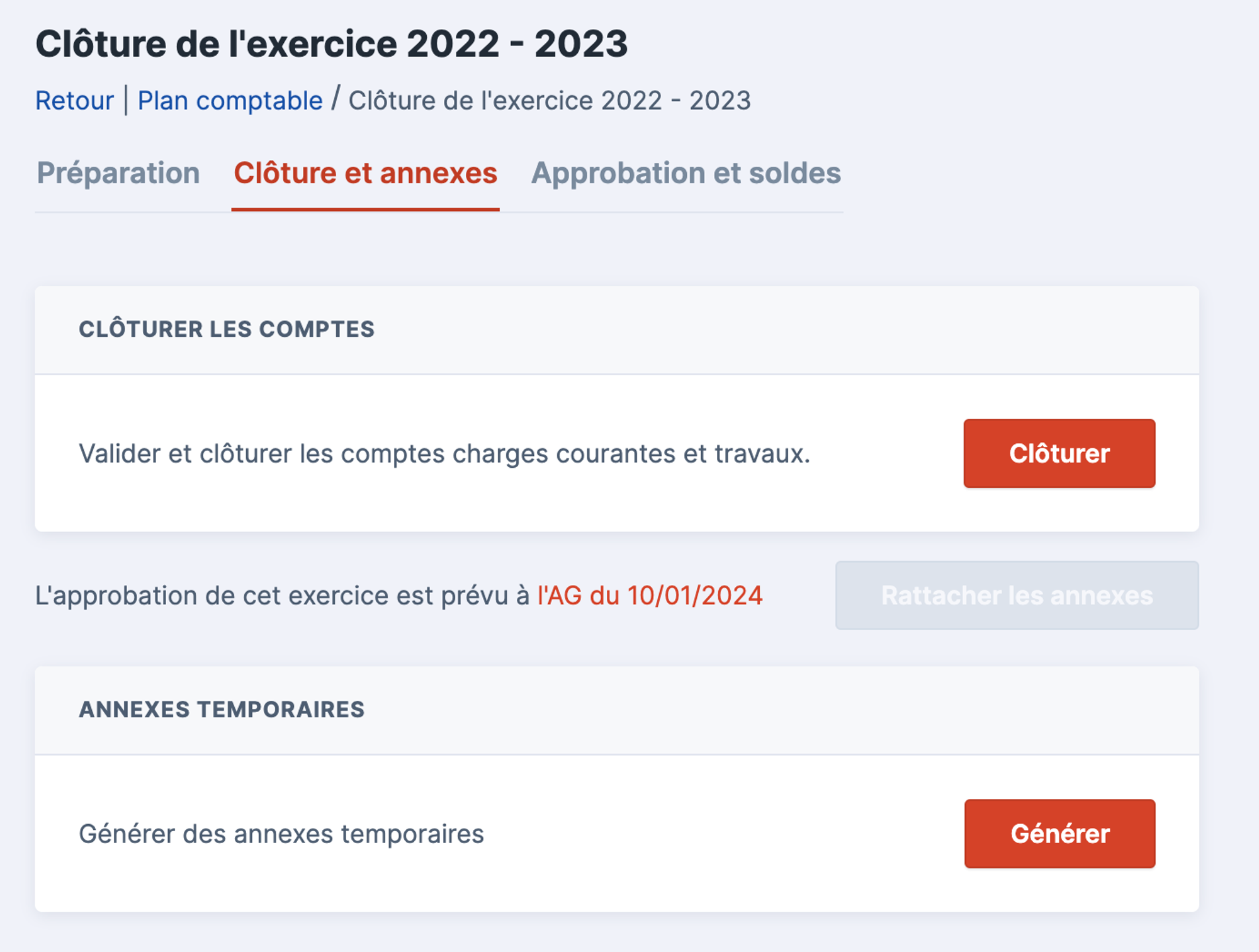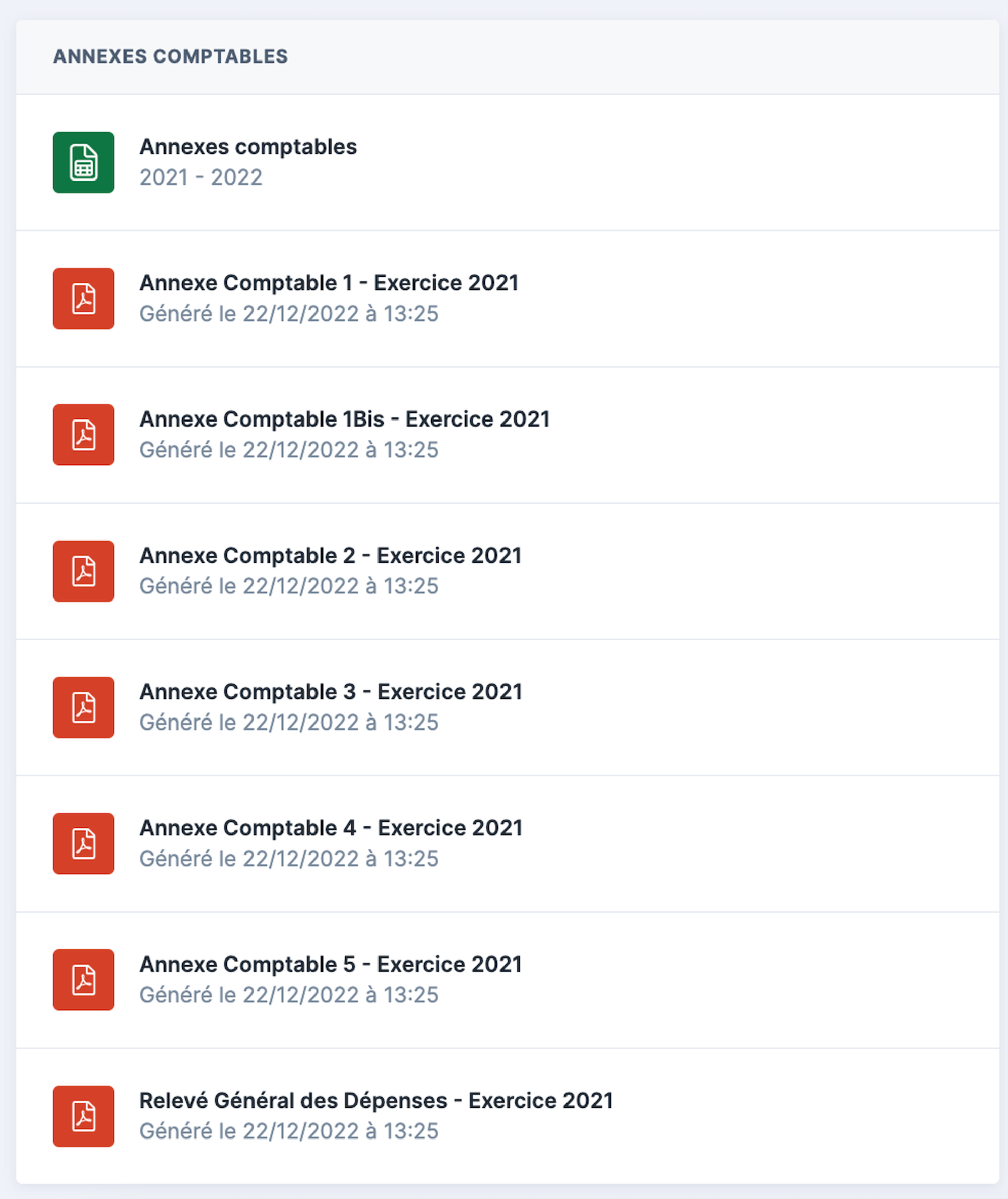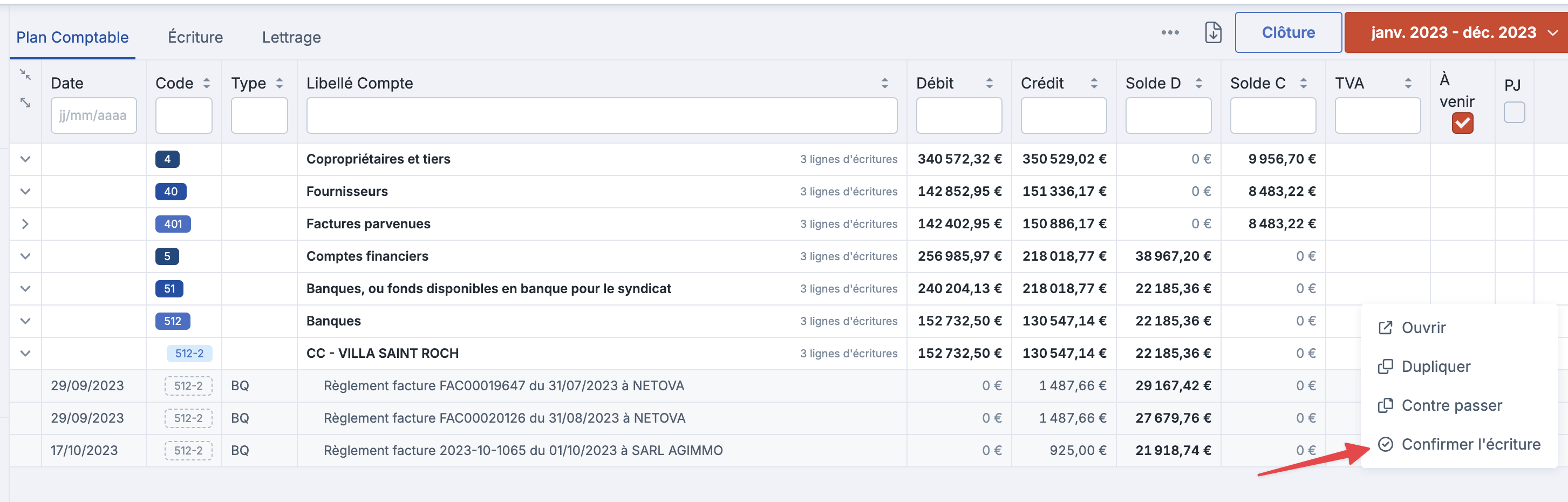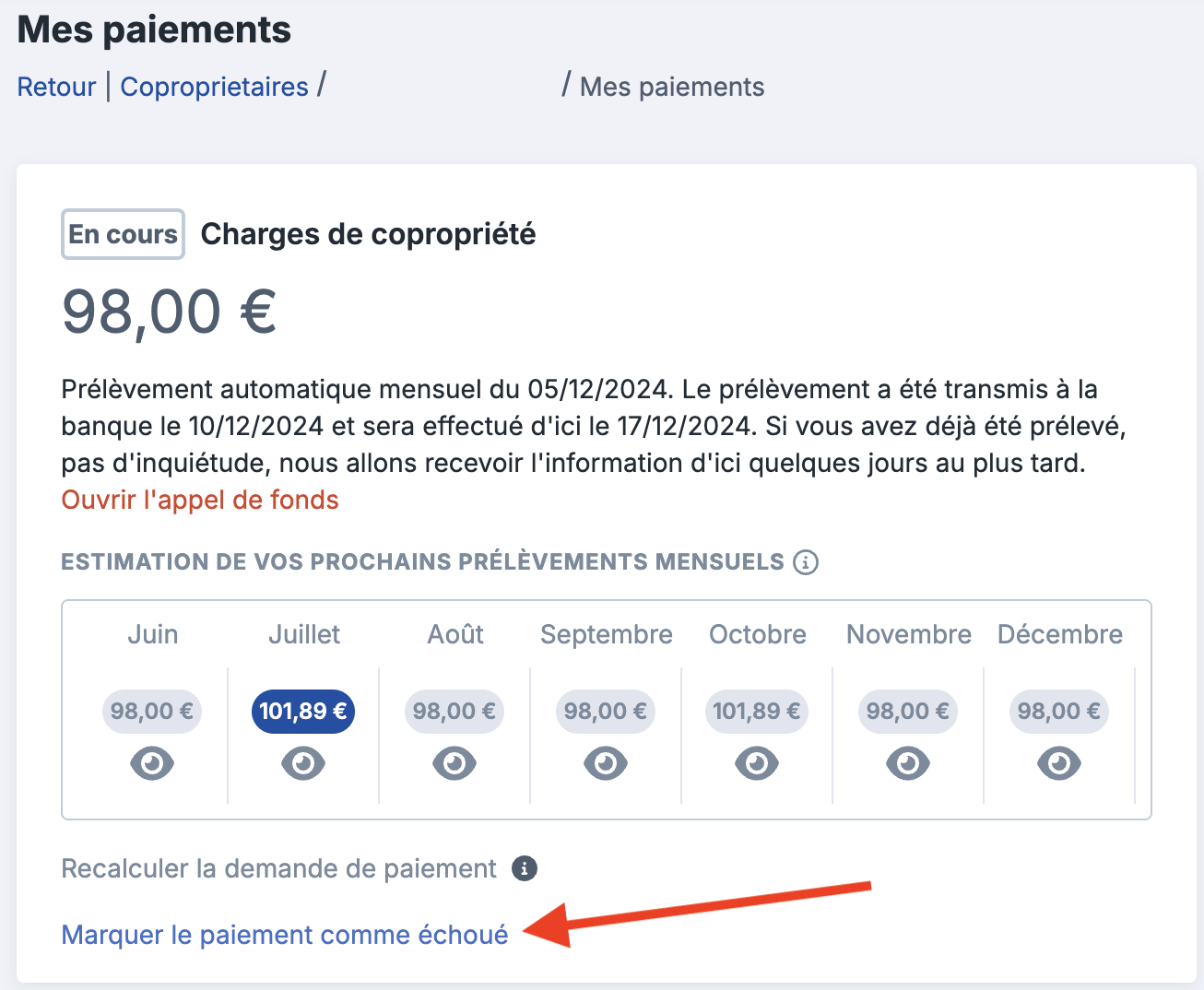7- Générer les annexes comptables
⚠️ Pré-requis à la génération des annexes :
Contrôler les comptes
Déceler les comptes d’attente et les justifier en amont
Renseigner les budgets
Rattacher les comptes travaux
Depuis la page du plan comptable de la copropriété :
Bornez l’exercice à clôturer via le menu de sélection de l’exercice
Cliquez sur le bouton Clôturer
Préparation
Vous devez d'abord préparer les comptes et corriger les éventuelles anomalies.
Dans l’onglet Préparation, section “Contrôles” :
Vérifiez les contrôles affichés automatiquement (même anomalies que dans le plan comptable, lorsque vous avez contrôlé vos comptes)
Corrigez les dernières anomalies si besoin
Vérifiez que les travaux qui devaient être clôturés le sont bien
Vérifiez que les compteurs (EC, EF et chauffage) ont bien été saisis et enregistrés
Clôture et annexes
Vous pouvez ensuite générer les annexes, les vérifier et clôturer les comptes.
Dans l’onglet Clôture et annexes, section “Clôturer les comptes” :
Cliquez sur le bouton Clôturer
Les écritures de clôture sont alors créées et le spreadsheet d’annexes est généré
Il n’est plus possible de créer ou modifier des écritures, ou comptabiliser des factures sur l’exercice
Ouvrez le spreadsheet des annexes (fichier Excel)
Contrôlez que les comptes sont équilibrés et toutes les informations sont correctement reportées dans chaque feuille du spreadsheet :
Annexe 1 : vérifiez les fonds à date, et le compte 12 (qui doit être égal à l’annexe 5)
Annexe 1bis (solde de chaque copropriétaire à la fin de l’exercice et sa quote-part potentielle si les comptes sont approuvés)
Annexe 2 (budget global vs dépenses): préparez le budget global
Annexe 3 (budget charges courantes vs dépenses) : préparez le budget détaillé
Annexe 4 (comptes travaux clôturés et prêts à être approuvés en AG)
Annexe 5 (état des travaux en cours) : le solde de ce compte doit correspondre au solde du compte 12 dans l’annexe 1
Si tout est bon, cliquez sur Générer les PDF
Les annexes sont générées au format PDF : un PDF distinct pour chaque feuille du spreadsheet
Elles sont automatiquement rattachées à la convocation de l’AG et à la résolution de l’examen et approbation des comptes.
ℹ️ Si des modifications sont faites dans le spreadsheet après avoir généré les PDF, il suffit de cliquer à nouveau sur le bouton Générer les PDF pour prendre en compte les mises à jour.
Enfin cliquez sur le bouton Rattacher les annexes
Cela permet d’avertir le gestionnaire de la disponibilité des annexes ainsi que leur rattachement (les annexes ont déjà été rattaches).
ℹ️ Il est possible de revenir en arrière et dé-clôturer l’exercice en cliquant sur Rouvrir l’exercice, tant qu’il n’a pas été approuvé en AG et que les soldes de charges n’ont pas été envoyés.
Il faudra générer à nouveau les annexes et les rattacher à la convocation, ce qui écrasera les dernières annexes pour les remplacer avec les annexes à jour.
🤔 Questions fréquentes
Que faire si les produits dans l'annexe 2 ne prennent pas en compte ma modification de budget ?
L'annexe 2 et 3 se calculent à partir de la comptabilité et non à partir du budget. En effet, dans le cas où le budget n'aurait pas été respecté, on se base sur la comptabilité pour s'assurer de rembourser les provisions réellement appelées.
Lorsqu'il existe toujours un solde sur le compte 701, il faudrait régulariser l'écriture de votre budget précédant en la supprimant. Il s'agit de l'écriture de clôture de l'ancien logiciel. La clôture se faisant sur Lobby, les écritures de clôture se génèreront automatiquement.
Que faire lorsque des écritures "à venir" subsistent et bloquent la clôture de l'exercice ?
Vous devez d'abord vérifier dans vos comptes bancaires si les opérations sont réellement passées en banque.
Si c'est bien le cas, vous avez la possibilité de "confirmer" une écriture de banque en attente. Allez sur le plan comptable et depuis l'onglet "Plan comptable" ou "Ecriture", cliquez sur l'option Confirmer l'écriture.
Si ce n'est pas le cas, vous pouvez les annuler pour supprimer les écritures en attente dans votre comptabilité.
Ensuite, rendez-vous sur le compte du copropriétaire concerné, puis cliquez sur "Marquer le paiement comme échoué" :
Est-ce que Lobby génère des décomptes de charges prévisionnels ?
Lors de la clôture d'un exercice, Lobby crée des documents de décomptes de charges prévisionnels de 2 types :
Associés à l'exercice et chaque copropriétaire
Associés aux travaux clôturés et chaque copropriétaire
Puis, lors de la génération des documents d'AG, un nouveau document vient s'ajouter. Il contient tous les décomptes de charges prévisionnels des exercices et travaux concernés par cette AG.
⚠️ il faut que les documents aient été générés lors de la clôture dans un premier temps.